首先创建新邮件签名并设置默认应用,再配置回复转发签名,最后可为多账户分配不同签名。具体操作:打开Outlook 2016,进入文件→选项→邮件→签名,新建签名并编辑内容格式,插入Logo等元素后保存;在“新邮件”下拉菜单中选择该签名设为默认;在“答复和转发”中单独设置或选择(无);若有多账户,可在账户列表中分别为每个账户指定不同的新邮件和回复签名,实现自动切换。
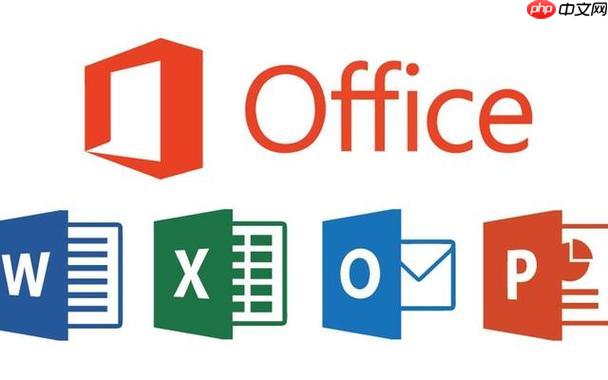
如果您希望在撰写邮件时自动添加个性化的签名信息,可以通过Outlook 2016内置的签名功能进行设置。通过该功能,您可以插入姓名、职位、联系方式甚至公司Logo等信息,提升邮件的专业性与品牌形象。
本文运行环境:Dell XPS 13,Windows 11
创建新签名是实现个性化邮件的基础步骤,您可以在此过程中定义文本内容、格式和图像元素,确保签名符合企业规范或个人风格。
1、打开Outlook 2016,点击顶部菜单栏的文件选项。
2、选择左侧的选项,进入“Outlook选项”窗口。
3、在弹出窗口中点击邮件,然后点击右侧的签名...按钮。
4、在“签名和信纸”窗口中,点击新建按钮,输入签名名称(如“公司正式签名”)。
5、在编辑框中输入您想要显示的内容,例如姓名、部门、电话号码、邮箱地址等。
6、使用上方工具栏对文字进行格式化,包括字体、颜色、大小以及对齐方式。
7、若需插入图片(如公司Logo),点击插入图片图标,选择本地图片文件并确认插入。
8、完成后点击确定保存签名设置。
设置好签名后,需要将其指定为新建邮件的默认签名,以便每次撰写新邮件时自动加载。
1、在“签名和信纸”窗口中,找到选择默认签名区域下的“新邮件”下拉菜单。
2、从列表中选择您之前创建的签名名称。
3、确保“新邮件”选项已设定为您期望使用的签名。
4、点击确定完成设置。
此后所有新撰写的邮件将自动包含所选签名内容。
您可以独立设置回复和转发邮件时使用的签名,以区别于新邮件,避免信息重复或保持简洁沟通。
1、仍在“签名和信纸”设置界面,查看“答复和转发”下拉菜单。
2、选择是否使用与新邮件相同的签名,或选择其他已创建的签名。
3、若不希望在回复邮件时自动添加签名,可选择(无)选项。
4、设置完成后点击确定保存更改。
对于拥有多个邮箱账户或不同用途的用户,可以创建多个签名并按需分配给不同的邮件账户或场景。
1、在“签名和信纸”窗口中,点击新建创建第二个签名(如“私人邮件签名”)。
2、为每个邮箱账户单独设置默认签名:在“电子邮件账户”列表中选择对应账户。
3、分别为“新邮件”和“回复/转发”选择合适的签名。
4、通过这种方式,当您切换发件账户时,Outlook会自动应用对应的签名。
以上就是Office2016邮件签名设置_Outlook2016签名设计与应用的详细内容,更多请关注php中文网其它相关文章!

每个人都需要一台速度更快、更稳定的 PC。随着时间的推移,垃圾文件、旧注册表数据和不必要的后台进程会占用资源并降低性能。幸运的是,许多工具可以让 Windows 保持平稳运行。

Copyright 2014-2025 https://www.php.cn/ All Rights Reserved | php.cn | 湘ICP备2023035733号